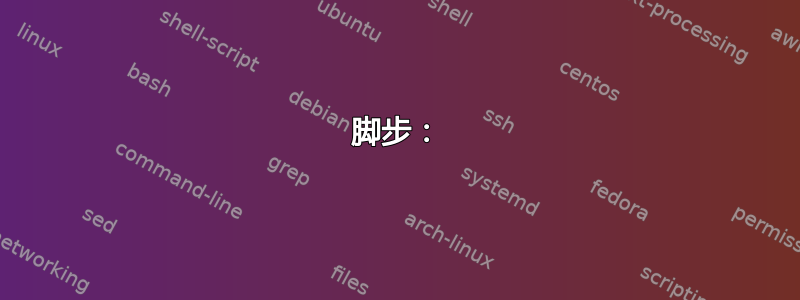
PCManFM 如何知道在哪里安装驱动器?我有一个外部驱动器/dev/sdb1/我想更改其挂载点/媒体/媒体到/媒体/外部,但我不确定如何告诉 PCManFM 执行此操作。我可以在 PCManFM 中关闭自动安装并通过 fstab 执行此操作,但这样我就必须在没有连接驱动器的情况下启动时按 S。
PCManFM 是否有一个文件可以设置挂载点以便将来记住它们?
答案1
通常 PCManFM 将分区挂载到/Media/Username/Partition-Label。如果您更改分区标签,它将以新名称挂载。
例如:/Media/Username/Example可以改为/Media/Username/Changed。
脚步:
步骤1
在 PCManFM 中,通过单击卸载图标来卸载外部驱动器的分区。
第2步
转到主菜单、附件,然后单击“磁盘”。
步骤#3
在“磁盘”中单击您的设备(从左侧菜单),然后在“卷”下单击分区以突出显示它,然后单击其下方的齿轮并选择“编辑文件系统”。
步骤4
根据需要更改分区标签,然后单击“更改”。
步骤#5
重新打开 PCmanFM,您将看到它以新名称安装。
截图链接已失效。
答案2
我编写了这个脚本,以便在将设备安装到内部时将 SD 卡安装到我选择的安装点电脑管理.
这同样适用于 Thunar。
当您在 pcmanfm (或 thunar) 中看到
/run/media/$USER/3456-7890/时
,3456-7890 就是 pcmanfm 正在使用的挂载点。
这是可以改变的。
这个“3456-7890”数字并不是 pcmanfm 随机生成或以某种方式发明的。
这是正在安装的设备的属性。在本例中为 SD 卡。
如果 SD 卡磁盘格式化为
- 外脂肪,“3456-7890”是磁盘标签在 SD 卡上,这是 pcmanfm 从中获取此号码的地方
- ext3 或 ext4,“3456-7890”是磁盘 UUID,在 SD 卡上,这是 pcmanfm 从中获取此号码的地方
如果您
sudo blkid
在安装了 SD 卡/设备的情况下在命令行中使用,您将亲眼看到这些信息。
下面我编写的脚本将 SD 卡/设备的默认磁盘标签或 UUID 更改为您选择的磁盘“ID”,并且相当不言自明。
从顶部一点一点地运行它,直到你可以看到它在做什么。
#!/bin/bash
# clear screen
clear
# my existing disk label or UUID
# Change this to your existing mount point
# grab it from pcmanfm or from using blkid at the command line
current_UUID="3456-7890" # sd-card in T440s laptop
#current_UUID="3434-3533" # sd-card in T430 laptop
# set the new desired disk ID here
# this will be the new mount point after you run the script
new_UUID="SDC-256GB"
# install e2fsprogs if not already installed
if ! pacman -Qq e2fsprogs >/dev/null 2>&1; then
sudo pacman -S e2fsprogs
else
echo; echo "e2fsprogs is already installed"; echo
fi
# install util-linux-libs if not already installed
if ! pacman -Qq util-linux-libs >/dev/null 2>&1; then
sudo pacman -S util-linux-libs
else
echo; echo "util-linux-libs is already installed"; echo
fi
# see the UUID and mount points of all devices
echo;echo;echo " ... all devices info shown below ..."
sudo blkid
echo; echo
# show our sd card, all information
echo; echo " ... our device only ..."
sudo blkid | grep "$current_UUID"
echo; echo
# get the mount point of the device
echo; echo " ... the actual mount point of our device ... "
sudo blkid | grep "$current_UUID" | grep -oE "^.*:" | sed 's/://g'
mpd="$(sudo blkid | grep "$current_UUID" | grep -oE "^.*:" | sed 's/://g')"
echo; echo "... the mount point we need to use to change the UUID..."
sudo blkid | grep "$current_UUID" | grep -oE "^.*:" | sed 's/p1://g' | sed 's/p0://g'
mpdc="$(sudo blkid | grep "$current_UUID" | grep -oE "^.*:" | sed 's/p1://g' | sed 's/p0://g' )"
echo
# unmount or make sure our device is unmounted
sudo umount $mpd
echo; echo "... changing the UUID"
file_system_type="$(blkid | grep $current_UUID | grep -oE "TYPE=\"[a-zA-Z0-9]{1,20}\"" | sed 's/TYPE="//g' | sed 's/"//g')"
if [[ "$file_system_type" = "ext4" ]] || [[ "$file_system_type" = "ext3" ]]; then
# for ext3 and ext4 file systems
# set the new UUID to be specific
sudo tune2fs "$mpd" -U "$new_UUID"
# set the new UUID to be random
#### sudo tune2fs "$mpd" -U random
fi
echo;
if [[ "$file_system_type" = "exfat" ]]; then
# for exfat file systems
sudo exfatlabel "$mpd" "$new_UUID"
fi
# mount the disk
# make dir "$new_UUID" if it did not already exist
sudo mkdir -p /run/media/$USER/"$new_UUID";
# moiunt the disk
sudo mount /dev/"$mpd" /run/media/$USER/"$new_UUID"
# test to check it worked
echo; echo " ... this should show new UUID ..."
blkid | grep "$new_UUID"
echo; echo
答案3
如果你想使用 GUI 实用程序更改此设置,对于具有 exfat 文件系统的设备
(这可能也适用于具有 ext4 和 ext3 文件系统的设备)
- 安装
gnome-disk-utility
在 Arch Linux 上
sudo pacman -S gnome-disk-utility
在基于 Debian 的发行版(如 ubuntu)上
sudo apt-get install gnome-disk-utility
从 GUI 菜单打开名为“磁盘”的实用程序。
使用 Openbox 窗口管理器,它位于“设置”子菜单下
--> menu --> Settings --> Disks
a. 选择要更改挂载 ID 的设备。
b. 现在选择设备上的分区(通常是您要更改 ID 的主分区)。
您将知道您选择了正确的分区,因为您将找到 pcmanfm 正在安装您的设备的 IDeg "3456-7890"
c. 点击面板中的齿轮图标
d. 单击Edit filesystem。您现在将看到label: "3456-7890"。
将其更改为所需的挂载点 ID,然后单击确定。


